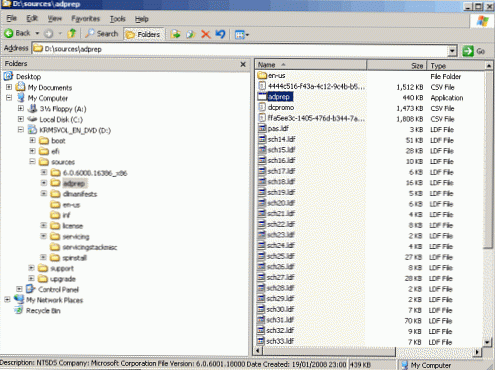Bezplatný program AdwCleaner je určený na odstránenie adwaru a potenciálne nežiaduceho softvéru z počítača. Odstránenie takéhoto softvéru zvýši bezpečnosť vášho počítača..
Mnoho používateľov často čelilo implicitnej inštalácii rôznych nepotrebného softvéru do svojho počítača. Panely s nástrojmi a doplnky pre prehliadače, reklamné moduly a bannery, panely s nástrojmi a podobné programy prenikajú do počítača pri inštalácii alebo po spustení programov stiahnutých z internetu..
obsah:- Nastavenia Malwarebytes AwdCleaner
- Vyhľadajte adware a nežiaduci softvér v Malwarebytes AwdCleaner
- Odstráňte nežiaduce a adware z Malwarebytes AwdCleaner
- Odstránenie nežiaducich programov v službe AdwCleaner (stará verzia)
- Obnovte údaje z karantény
- Závery článku
- AdwCleaner na odstránenie adwaru a nežiaducich programov (video)
Užívateľ očakáva, že si do svojho počítača nainštaluje konkrétny program a nakoniec dostane taký nečakaný „darček“, ktorý nebude vôbec šťastný. V niektorých prípadoch používateľ preskočí takéto programy na svojom počítači bez toho, aby odstránil začiarkavacie políčka v príslušných odsekoch, bez toho, aby pri inštalácii programu venoval pozornosť. V iných prípadoch takýto nežiaduci softvér tajne preniká do počítača bez upozornenia používateľa.
Aby ste zabránili inštalácii nepotrebných programov, môžete použiť program Unchecky, ktorý vás upozorní na pokus o inštaláciu takéhoto nežiaduceho softvéru do počítača..
Takýto nežiaduci softvér sa často po inštalácii do počítača chová dosť agresívne. Domovská stránka v prehliadačoch sa mení, objavujú sa nové vyhľadávacie nástroje, napríklad neslávny Webalta, reklamné bannery atď. Webalta tajne preniká do počítača, mení úvodnú stránku v prehliadači, čím sa stáva predvoleným vyhľadávacím nástrojom a mení vlastnosti skratky pre otvorenie stránky v prehľadávačoch nainštalovaných v počítači.
Na boj proti takýmto neželaným programom môžete použiť program AdwCleaner. AdwCleaner vyhľadá vo vašom počítači adware a potenciálne nebezpečný softvér. Potom dostanete správu a po reštarte počítača budete požiadaní o odstránenie nájdeného adwaru, škodlivého softvéru a ďalších potenciálne nežiaducich programov..
AdwCleaner sa úspešne vyrovnáva s odstránením panelov s nástrojmi, panelov s nástrojmi, reklamných jednotiek, programov pre únoscov, ktoré menia domovskú stránku prehliadača, s iným podobným softvérom. Po dokončení čistenia bude počítač bezpečnejší.
AdwCleaner nevyžaduje inštaláciu na počítači. Môže sa spustiť odkiaľkoľvek na počítači, z pripojenej jednotky alebo jednotky Flash. Obslužný program AdwCleaner má podporu pre ruský jazyk a používa sa v operačnom systéme Windows.
Stiahnutie programu AdwCleanerAdwCleaner získala známa antivírusová spoločnosť Malwarebytes. potom došlo k zmenám v rozhraní a nastaveniach aplikácie.
Článok je doplnený prehľadom novej verzie Malwarebytes AwdCleaner.
Nastavenia Malwarebytes AwdCleaner
Spustite program Malwarebytes AwdCleaner. V hlavnom okne aplikácie na bočnom paneli je niekoľko sekcií: „Ovládací panel“, „Karanténa“, „Súbory prehľadov“, „Nastavenia“, „Pomocník“.

Ak chcete zmeniť nastavenia aplikácie, otvorte časť „Nastavenia“. V časti „Nastavenia“ sú tri karty: „Aplikácia“, „Výnimka“, „Podrobnosti“..
Na záložke „Aplikácia“ sú možnosti na použitie určitých parametrov programu počas obnovy počas základného čistenia systému. Tu môžete nastaviť prísnejšie pravidlá pre skenovanie a čistenie systému, v závislosti od stupňa problémov, s ktorými sa tento počítač stretol. Odtiaľto môžete odstrániť AdwCleaner.

Na karte Výnimky používateľ pridá aplikácie k výnimkám, takže AdwCleaner tieto údaje pri skenovaní a čistení ignoruje.
Časť Karanténa obsahuje súbory v karanténe.
V časti „Súbory prehľadov“ môžete správu skopírovať do programu Poznámkový blok na uloženie do počítača alebo na prenos do iných.
Časť Pomocník obsahuje odkazy na užitočné informácie. Odtiaľ môžete poslať vzorku (podozrivý súbor) na vyšetrenie v Malwarebytes.
Vyhľadajte adware a nežiaduci softvér v Malwarebytes AwdCleaner
V hlavnom okne Malwarebytes AwdCleaner kliknite v časti „Ovládací panel“ na tlačidlo „Skenovať“, čím spustíte vyhľadávanie nežiaduceho a adwaru na vašom počítači..
Po dokončení kontroly počítača sa v okne AdwCleaner zobrazia informácie o zistených hrozbách.

Najprv kliknite na tlačidlo „Zobraziť správu o skenovaní“, kde nájdete podrobné informácie o zistených objektoch. Odporúčam vám, aby ste sa so správou zoznámili, pretože program ju zaznamená do nežiaducich aplikácií týkajúcich sa Mail.Ru..
Odstráňte nežiaduce a adware z Malwarebytes AwdCleaner
V hlavnom okne Malwarebytes AwdCleaner môžete odstrániť vyhľadávacie reťazce oproti nájdeným súborom a priečinkom, ktoré by podľa vášho názoru nemali byť odstránené..
Po prečítaní prijatých informácií kliknite na tlačidlo „Vyčistiť a obnoviť“.
V okne s upozornením na reštartovanie kliknite na prvé tlačidlo, reštart sa uskutoční po vyčistení systému od nežiaduceho softvéru.

Potom sa otvorí ďalšie okno, v ktorom musíte kliknúť na tlačidlo „Obnoviť“.
Môže vás zaujímať aj:- Soft4Boost Toolbar Cleaner na odstránenie doplnkov z prehľadávača
- Nástroj na odstránenie nevyžiadaného softvéru na odstránenie nežiaducich programov
- Adguard - úplné blokovanie reklám v počítači
Po spustení systému Windows sa otvorí okno Malwarebytes AwdCleaner s informáciami o výsledkoch čistenia. Ak je to potrebné, môžete znova vyhľadať a odstrániť nežiaduce aplikácie.

Odstránenie nežiaducich programov v službe AdwCleaner (stará verzia)
Po stiahnutí do počítača spustite spustiteľný súbor AdwCleaner. V okne, ktoré sa otvorí, budete musieť kliknúť na položku „J'accepte / I Souhlasím“, aby ste akceptovali podmienky licenčnej zmluvy.

Ihneď po spustení sa otvorí hlavné okno AdwCleaner. Program už beží a je v režime „Čaká sa na akciu“..

Ak chcete spustiť vyhľadávanie potenciálne nežiaducich a škodlivých programov, musíte v programe AdwCleaner kliknúť na tlačidlo „Skenovať“. Program začne proces vyhľadávania nežiaduceho softvéru skenovaním služieb, priečinkov, súborov, zmenených skratiek, registra, prehliadačov..

Po dokončení procesu skenovania sa môžete pozrieť na výsledky hľadania nájdených hrozieb. Ak to chcete urobiť, musíte postupne otvoriť karty „Služby“, „Zložky“, „Súbory“, „Skratky“, „Register“, „Internet Explorer“ a ďalšie nainštalované prehliadače, aby ste sa zoznámili so zistenými údajmi..
Výsledok skenovania si pozorne prečítajte na každej karte. Program môže ponúkať odstránenie priečinkov a súborov, ktoré by sa nemali z počítača odstrániť. Toto sa týka hlavne služieb, programov a rozšírení služieb Yandex a Mail.Ru.V programe AdwCleaner sa nastavenia vykonajú tak, že spolu s odstránením nepotrebných panelov s nástrojmi, panelov a doplnkov sa ponúkne aj ďalší softvér, ktorý súvisí s Yandex a Mail.Ru. Napríklad klientsky program Yandex.Disk alebo rozšírenie vizuálnej záložky z Yandex.
Preto pozorne prečítajte zoznam nájdených, aby ste z počítača neodstránili doplnky alebo rozšírenia, ktoré používate v prehliadači. Pred odstránením položiek zrušte začiarknutie políčok vedľa príslušných položiek, aby ste zabránili odstráneniu potrebných programov..

Tento obrázok ukazuje, že som zrušil začiarknutie políčok vedľa príslušných položiek, aby som neodstránil rozšírenie „Alexa Toolbar“, ktoré som sám nainštaloval v prehliadači Mozilla Firefox..

Ak chcete zobraziť všeobecné informácie o nájdených údajoch, môžete kliknúť na tlačidlo „Nahlásiť“.

V programe Poznámkový blok sa otvorí správa o skenovaní vášho počítača. Ak je to potrebné, môžete túto správu uložiť do svojho počítača. Ak to chcete urobiť, musíte vstúpiť do ponuky „Súbor“ výberom „Uložiť ako ...“ v kontextovej ponuke.

Ak chcete odstrániť potenciálne nežiaduce programy, musíte v hlavnom okne programu AdwCleaner kliknúť na tlačidlo „Vymazať“..
Potom sa otvorí okno „AdwCleaner - ukončenie programu“. Zobrazí sa výzva na zatvorenie všetkých spustených programov a na uloženie otvorených dokumentov do počítača. Po dokončení programov a uložení dokumentov kliknite na tlačidlo „OK“.

Potom sa otvorí okno „AdwCleaner - Information“ s informáciami, v ktorých vám budú poskytnuté tipy na zabránenie inštalácie nežiaduceho softvéru na váš počítač. Po prečítaní týchto informácií kliknite na tlačidlo „OK“.

Ďalej sa otvorí okno, v ktorom budete vyzvaní reštartovať počítač, aby ste dokončili proces odstránenia nežiaducich programov. Kliknite na tlačidlo „OK“ v okne „AdwCleaner - vyžaduje sa reštart“.

Potom počítač dokončí svoju prácu a potom sa reštartuje. Po novom spustení operačného systému sa otvorí Poznámkový blok so správou o práci vykonanej v programe AdwCleaner. Ak je to potrebné, môžete túto správu uložiť do svojho počítača.

AdwCleaner karantény údaje odstránené z počítača. V prípade potreby môžete omylom odstránené údaje obnoviť z karantény..
Obnovte údaje z karantény
Ak chcete obnoviť údaje z karantény, kliknite v ponuke Nástroje na položku „Správca karantény“. Potom sa otvorí okno AdwCleaner - Karanténa..
Ak chcete omylom obnoviť odstránené položky, musíte najskôr skontrolovať príslušné položky začiarknutím políčka a potom musíte kliknúť na tlačidlo „Obnoviť“..

AdwCleaner môžete z počítača odstrániť z hlavného okna programu jedným kliknutím. Ak chcete program odinštalovať, musíte kliknúť na tlačidlo „Odinštalovať“, po ktorom bude program AdwCleaner odstránený z vášho počítača.
Závery článku
Pomocou bezplatného programu AdwCleaner sa z počítača používateľa odstráni adware, malware a potenciálne nežiaduci softvér. Po odstránení nechcených aplikácií sa zlepší bezpečnosť počítača.
AdwCleaner na odstránenie adwaru a nežiaducich programov (video)
https://www.youtube.com/watch?v=lcyGYkKy_E0 Podobné publikácie:- Unchecky - zabráni inštalácii nechcených programov
- VirusTotal.com - online služba na kontrolu vírusov
- Po spustení prehliadača sa otvorí reklama: čo robiť?
- FixerBro - kontrola a obnovenie skratiek prehliadača
- Malwarebytes Anti-Malware - vyhľadávanie a odstránenie škodlivého softvéru